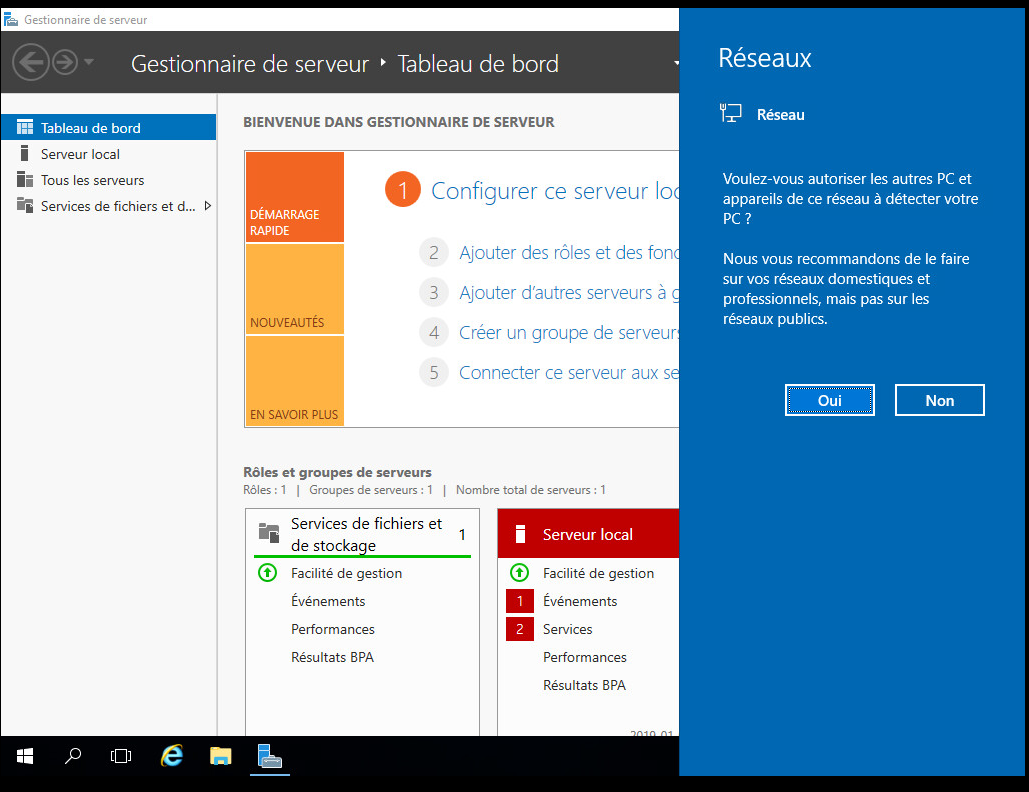Installation du système d'exploitation
Voici les différents étapes d'installation du système d'exploitation Windows Server 2016.
Il commence par charger les fichiers du noyau. Vous le laissez continuer.
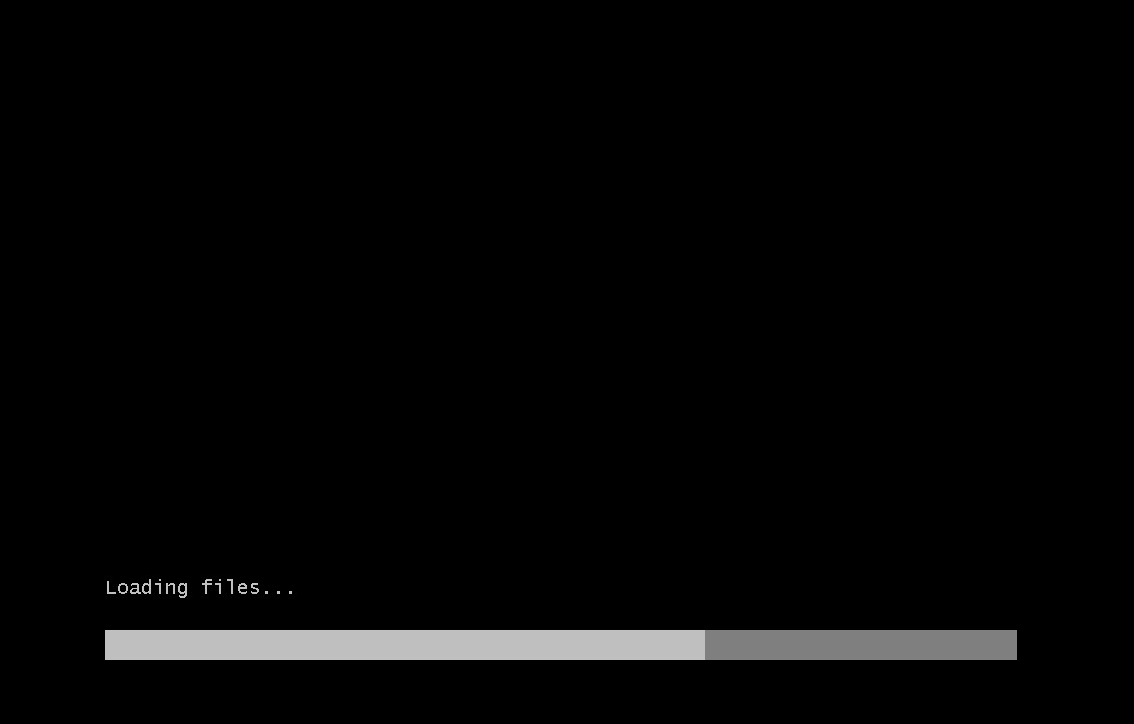
Il charge l'environnement graphique. Vous le laissez continuer.
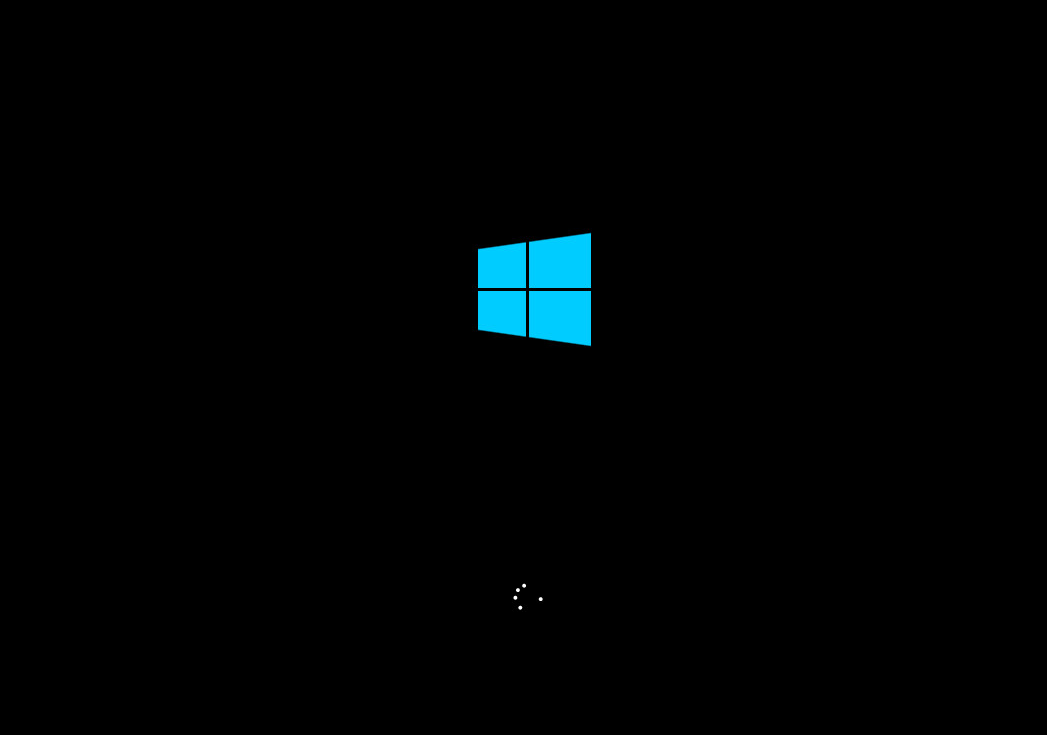
Vous choisissez le langue et le clavier vous convenant et vous cliquez sur le bouton «Suivant» :
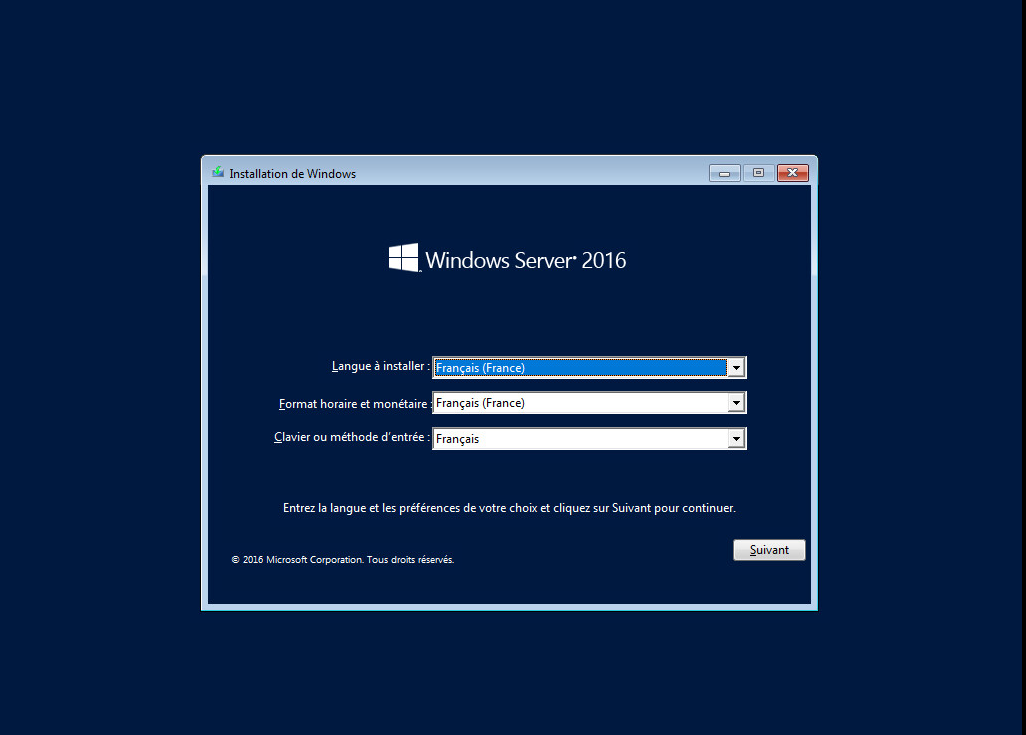
Vous cliquez ensuite sur la boite «Installer maintenant» :
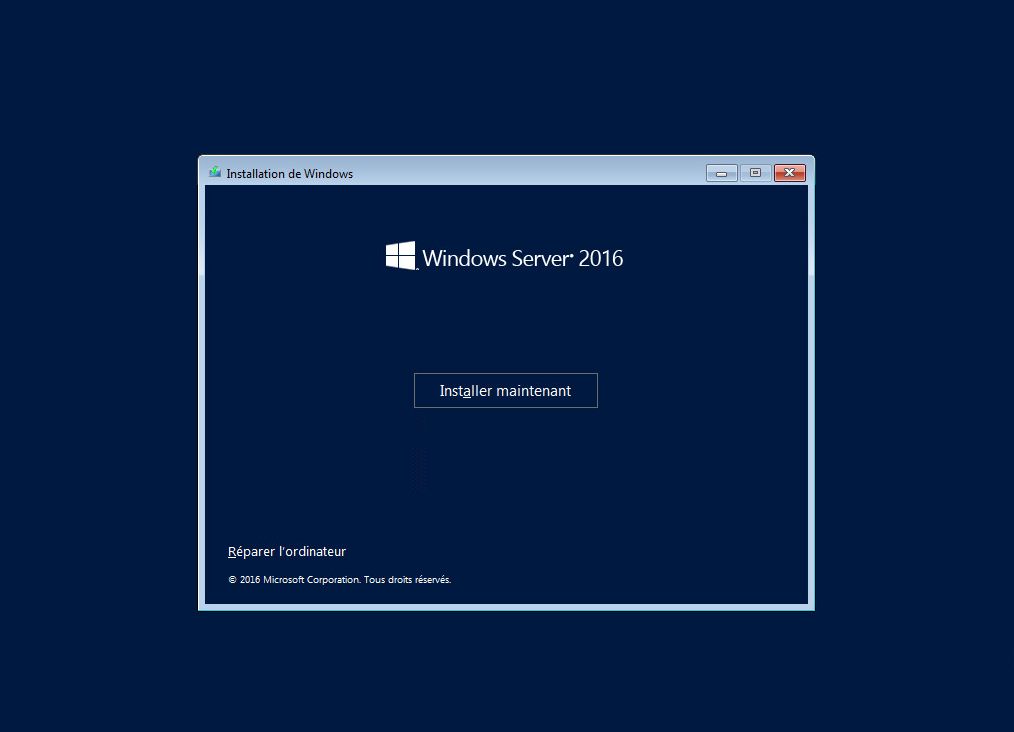
Le programme d'installation se charge. Vous le laissez continuer.
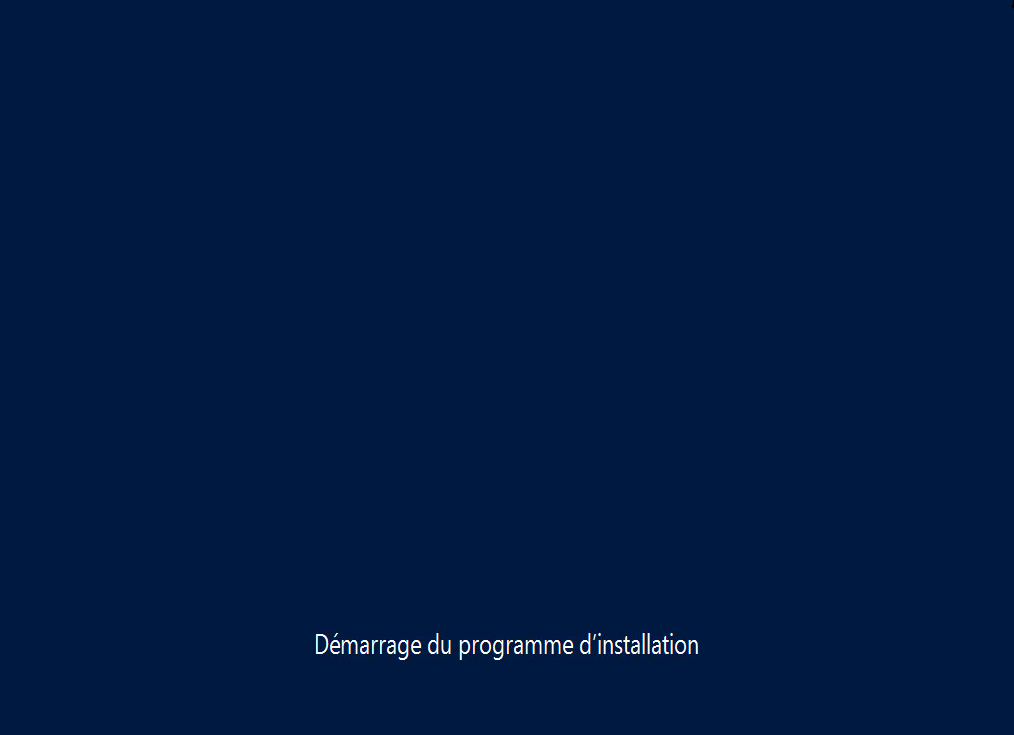
Vous choisissez la version «Windows Server 2016 Standard (Expérience utilisateur)» et vous cliquez sur le bouton «Suivant» :
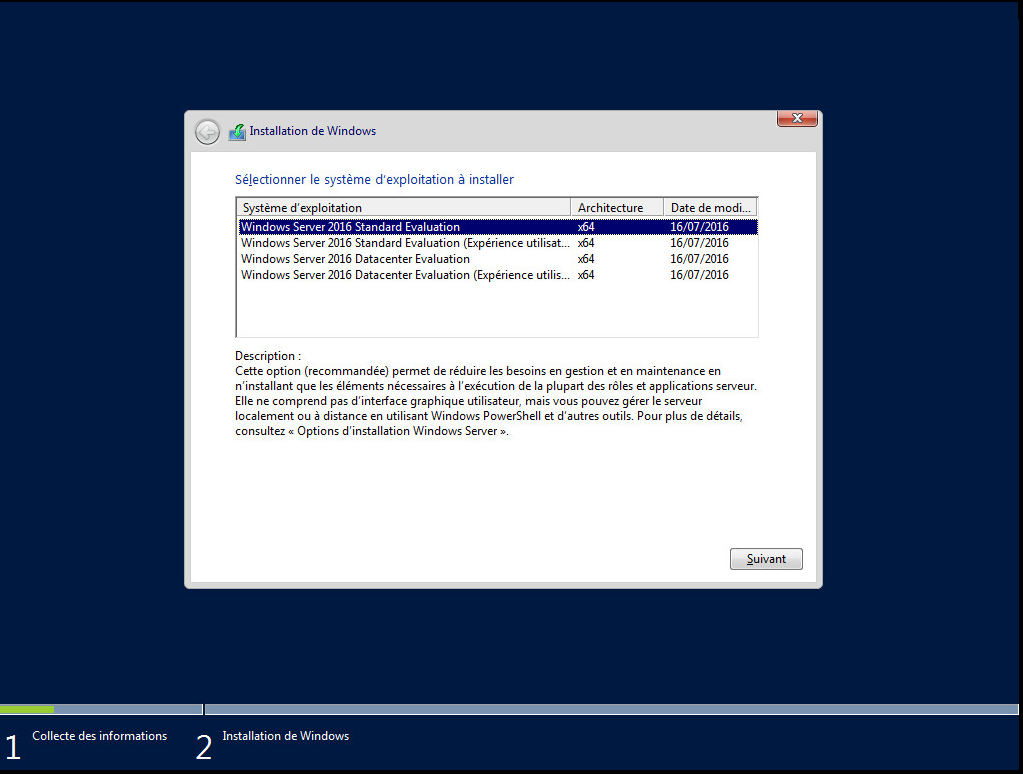
Vous cochez la case de licence «J'accepte les termes du contrat de licence» et vous cliquez sur le bouton «Suivant» :
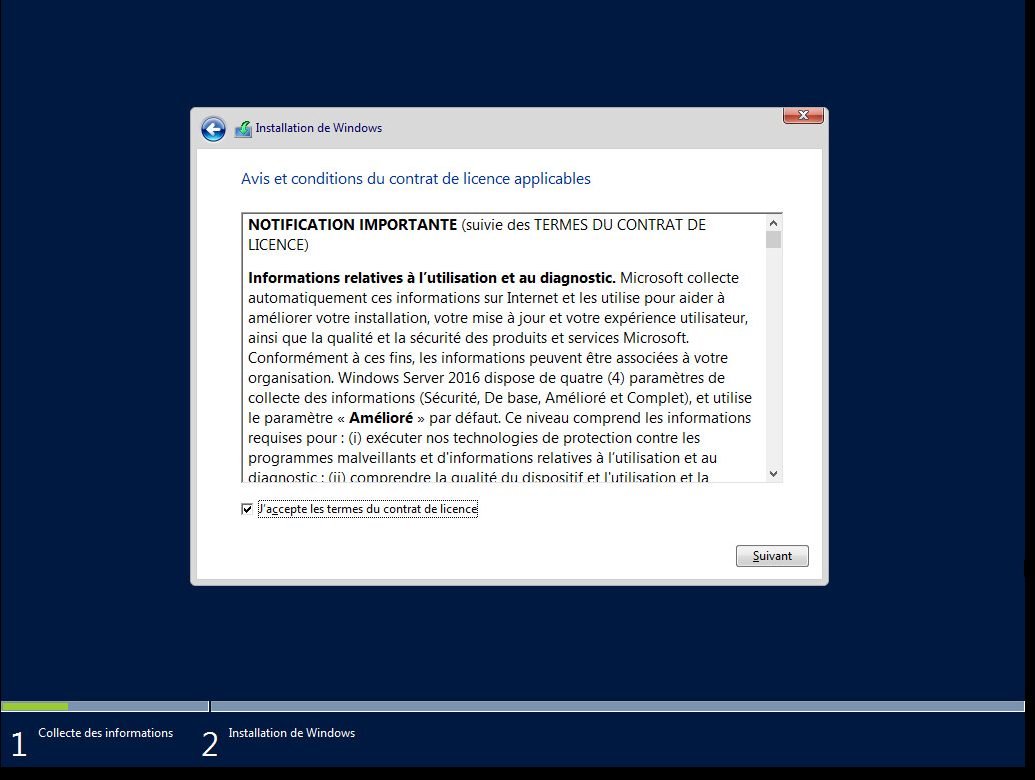
Vous cliquez sur le boite «Personnalisé : installer uniquement Windows (avancé)».
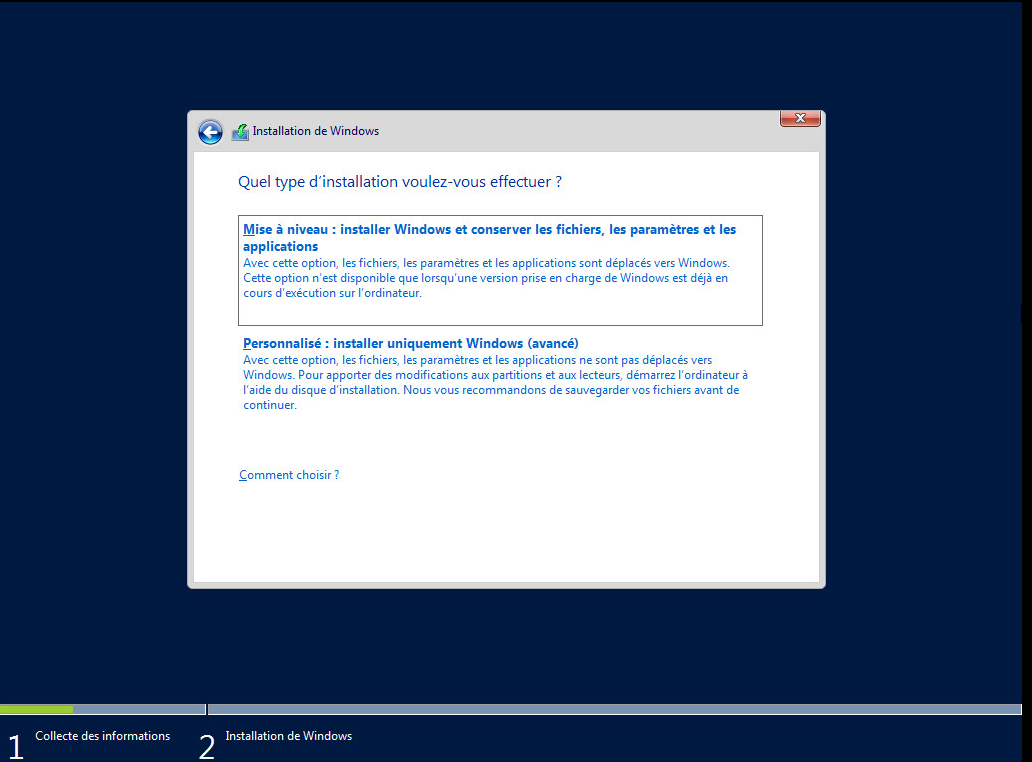
Vous indiquez sur quel disque dur vous souhaitez utiliser Windows Server 2016 et vous cliquez sur le bouton «Suivant» :
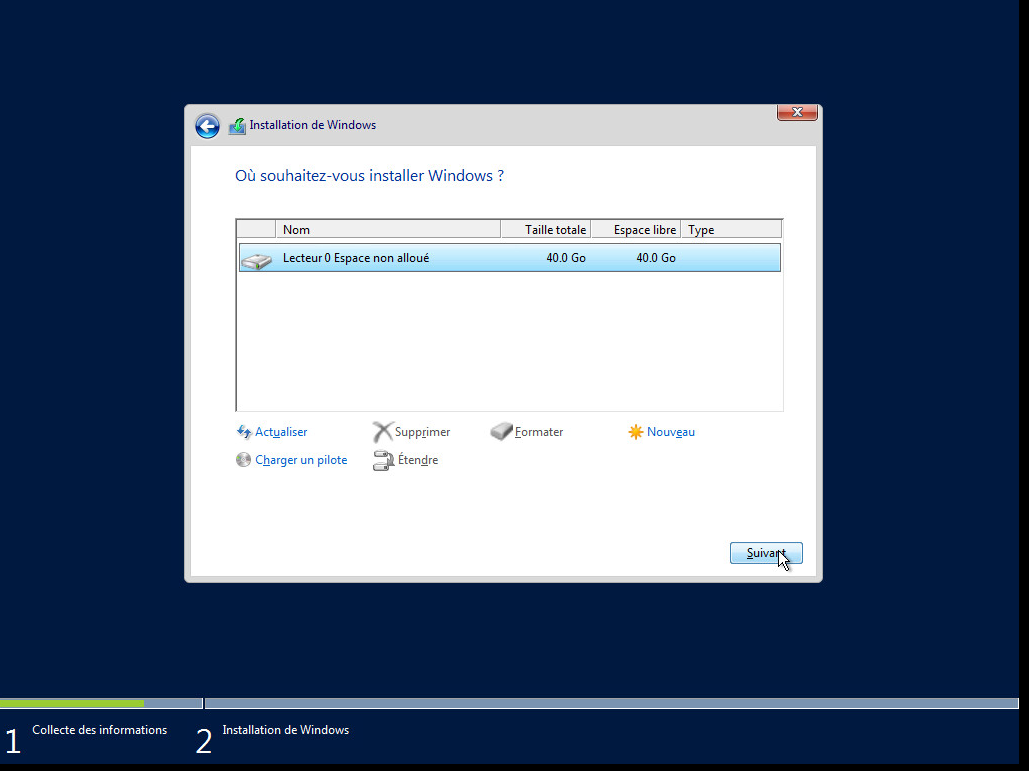
Il copie alors les fichiers du système d'exploitation Windows Server 2016. Vous le laissez continuer.
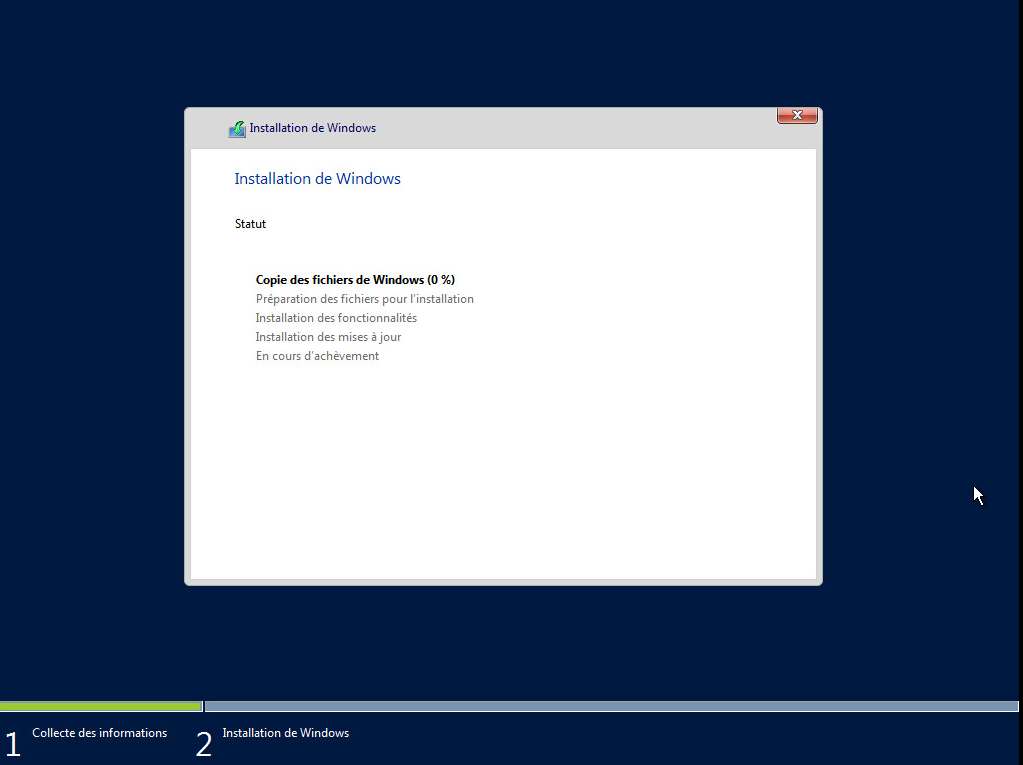
Il décompresse ensuite les fichiers d'installation. Vous le laissez continuer.
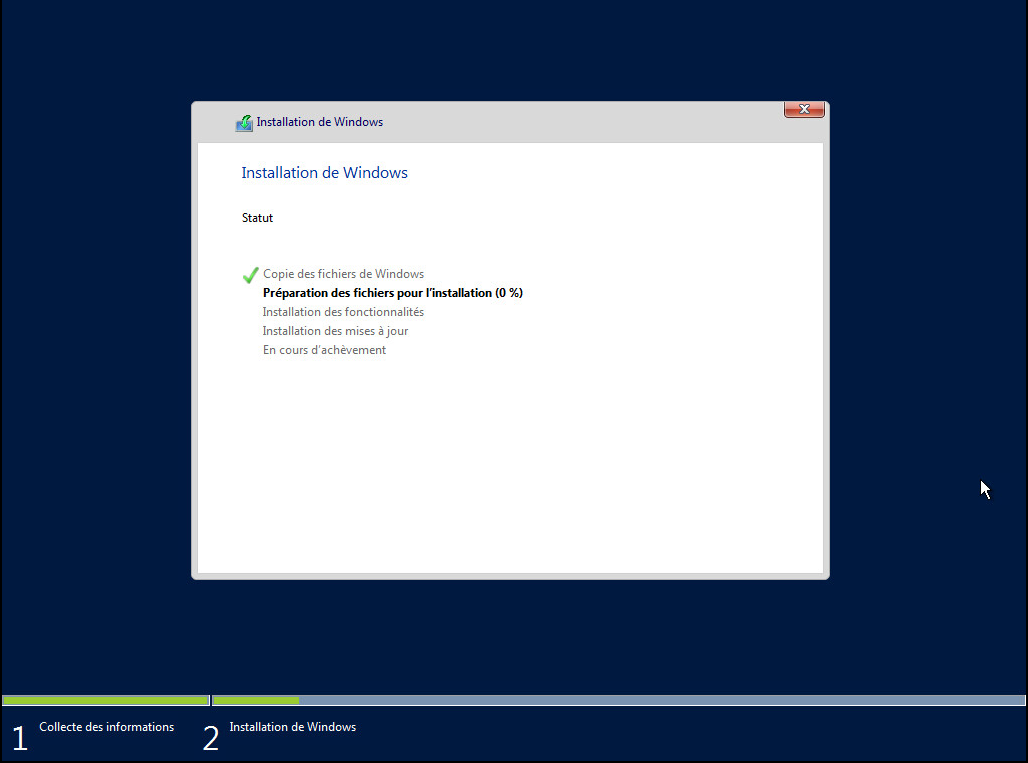
Il poursuivre la décompression des fichiers d'installation. Vous le laissez continuer.
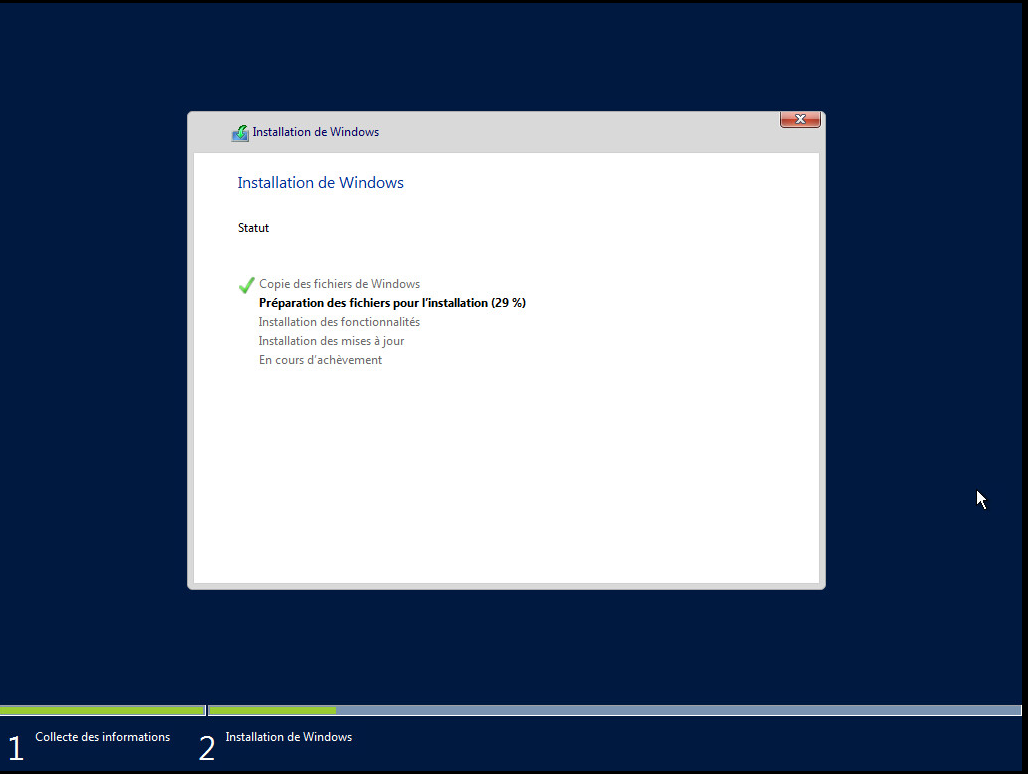
Il redémarre ensuite. Vous le laissez continuer.
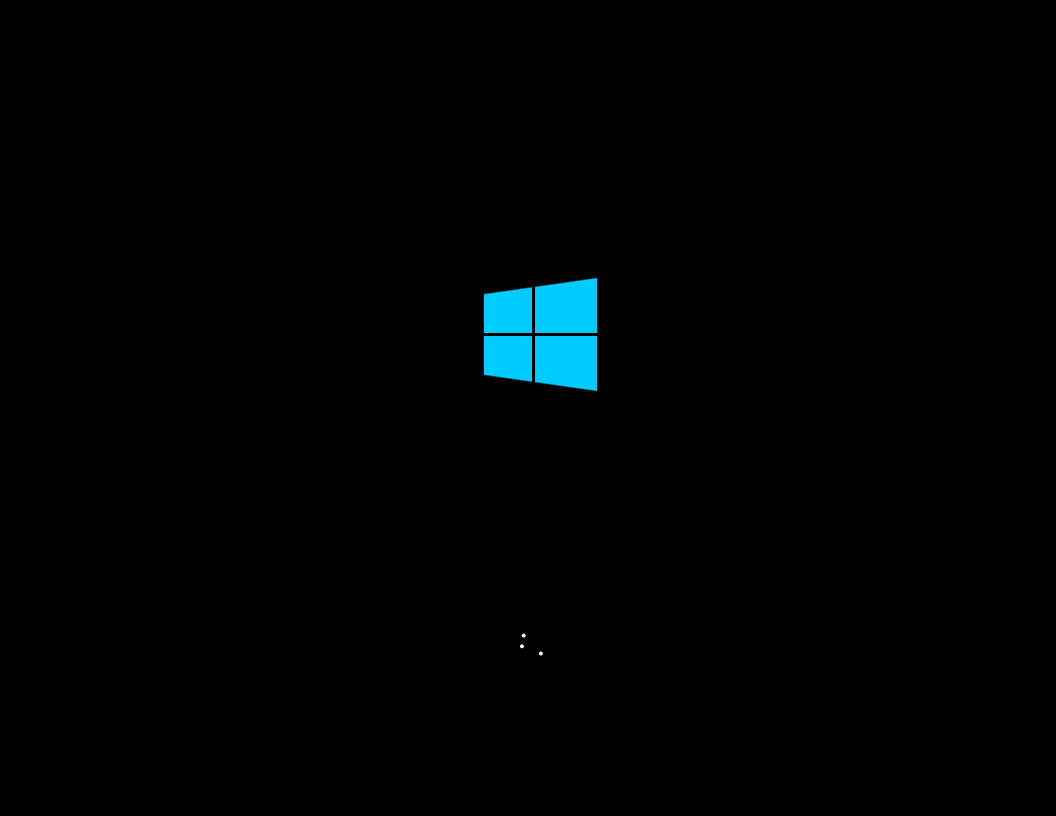
Il prépare les périphériques. Vous le laissez continuer.
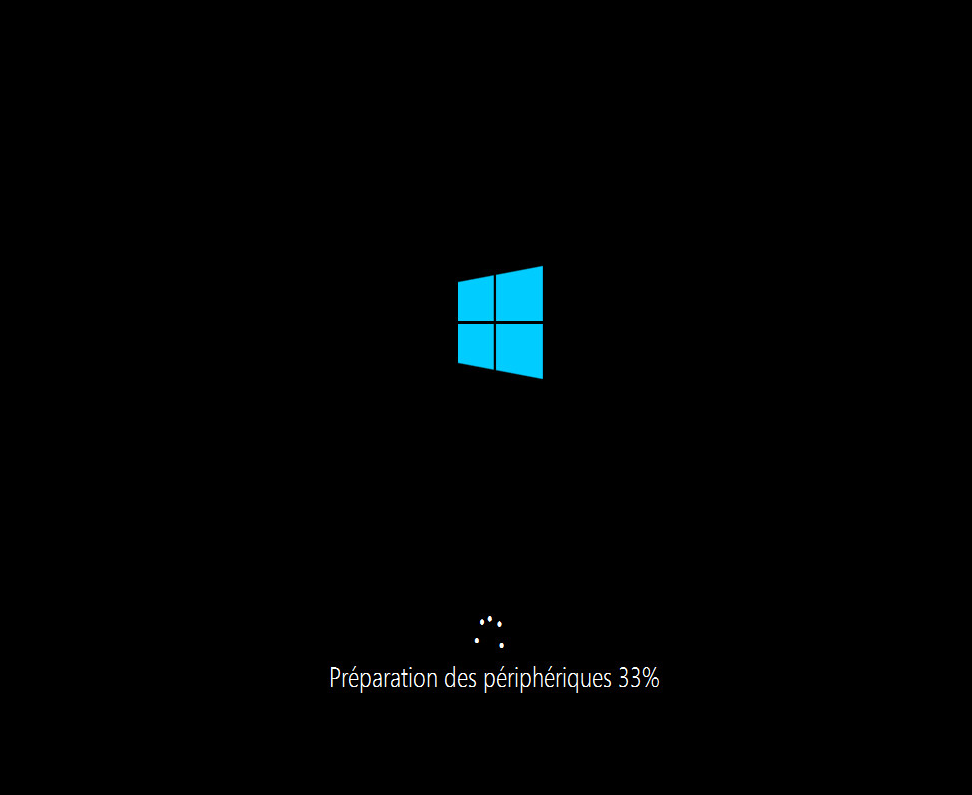
Il vous demande d'indiquer deux fois le même mot de passe devant avoir au moins une majuscule, une chiffre et un symbole. Vous cliquez après sur le bouton «Terminer».
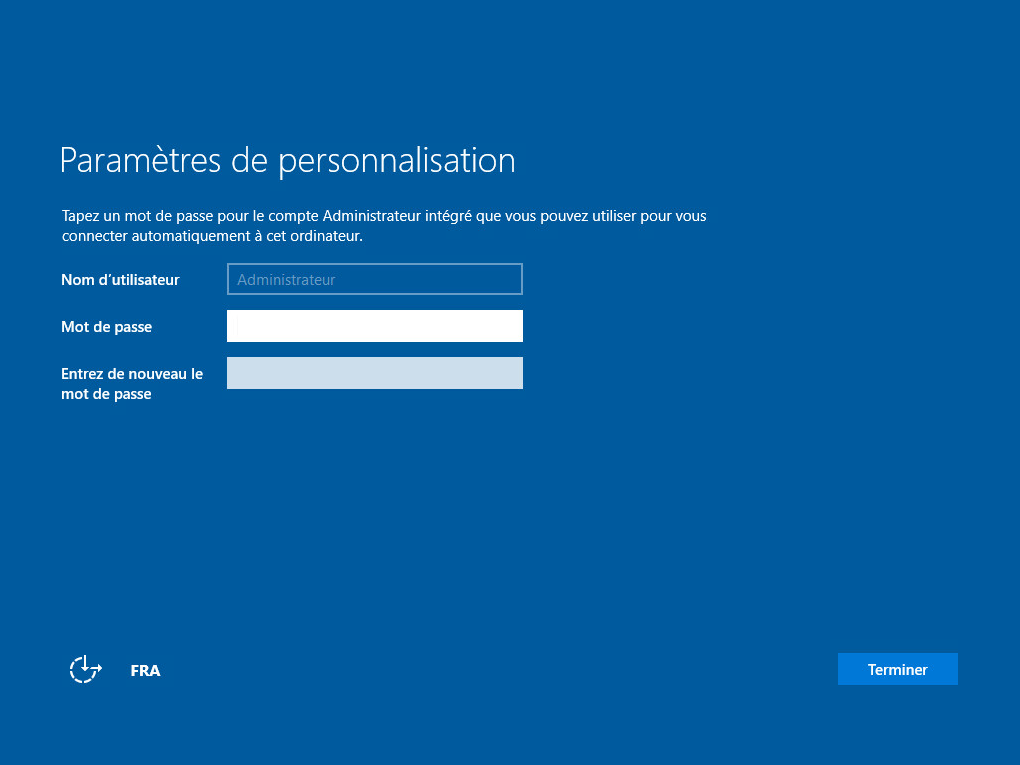
Il affiche l'écran par défaut du système d'exploitation. Vous cliquez alors sur la combinaison de touche Ctrl+Alt+Delete.
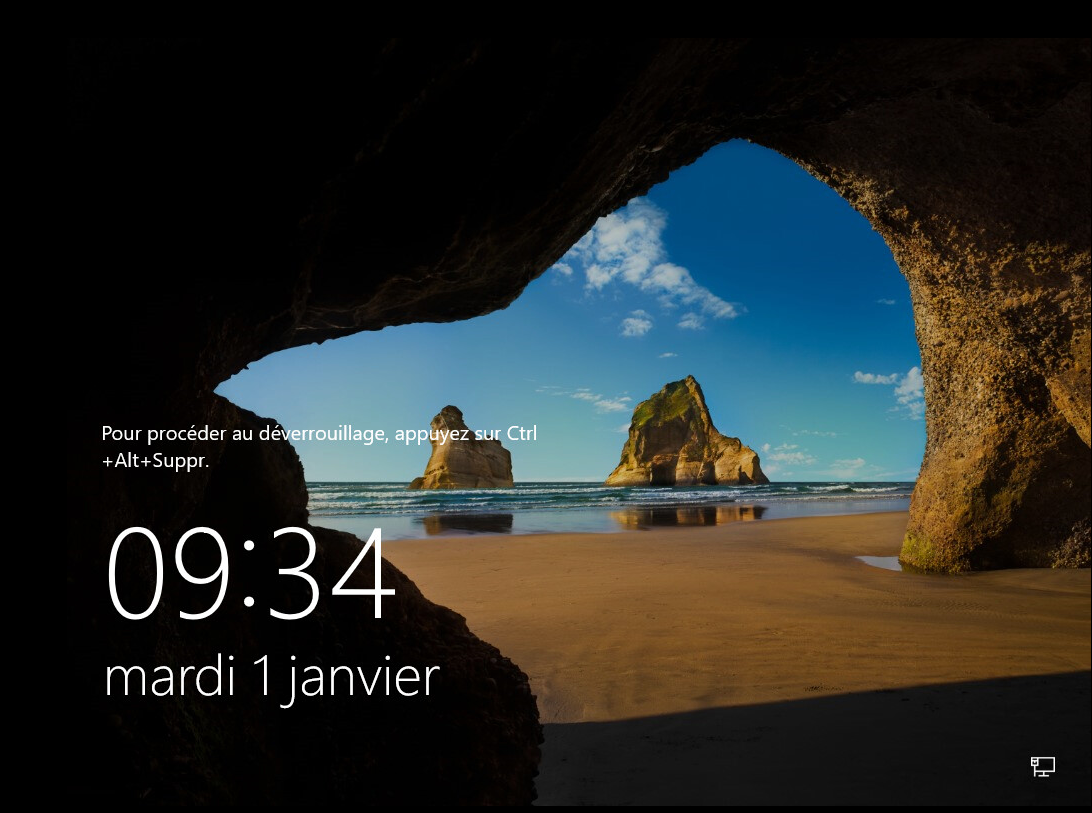
Vous entrez votre mot de passe et vous cliquez sur le bouton de flèche (→) :
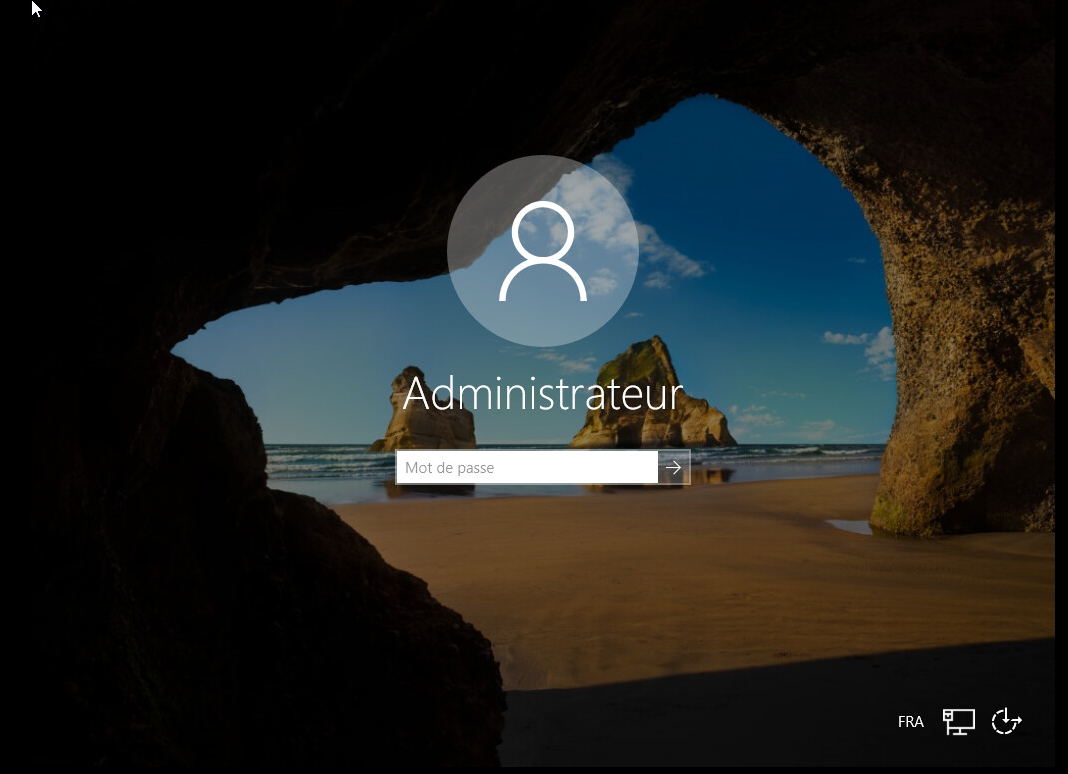
Il charge les informations de votre nouveau bureau. Vous le laissez continuer.
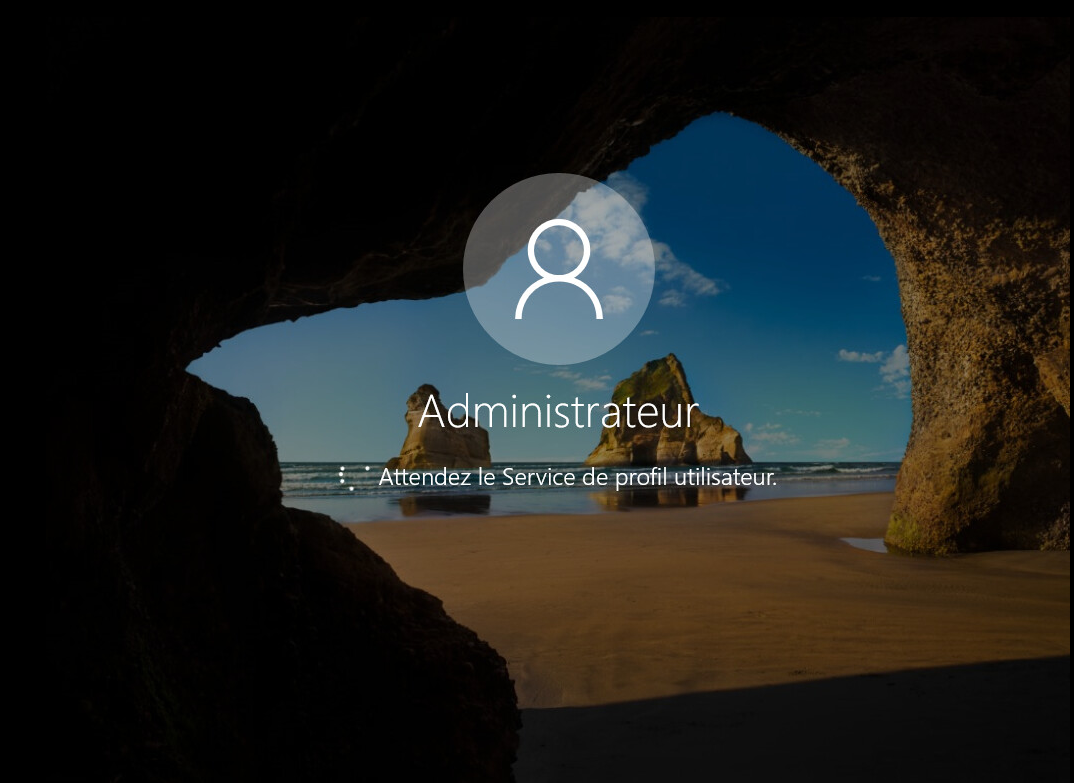
Il démarre le bureau. Mais il continue a charger. Vous le laissez continuer.
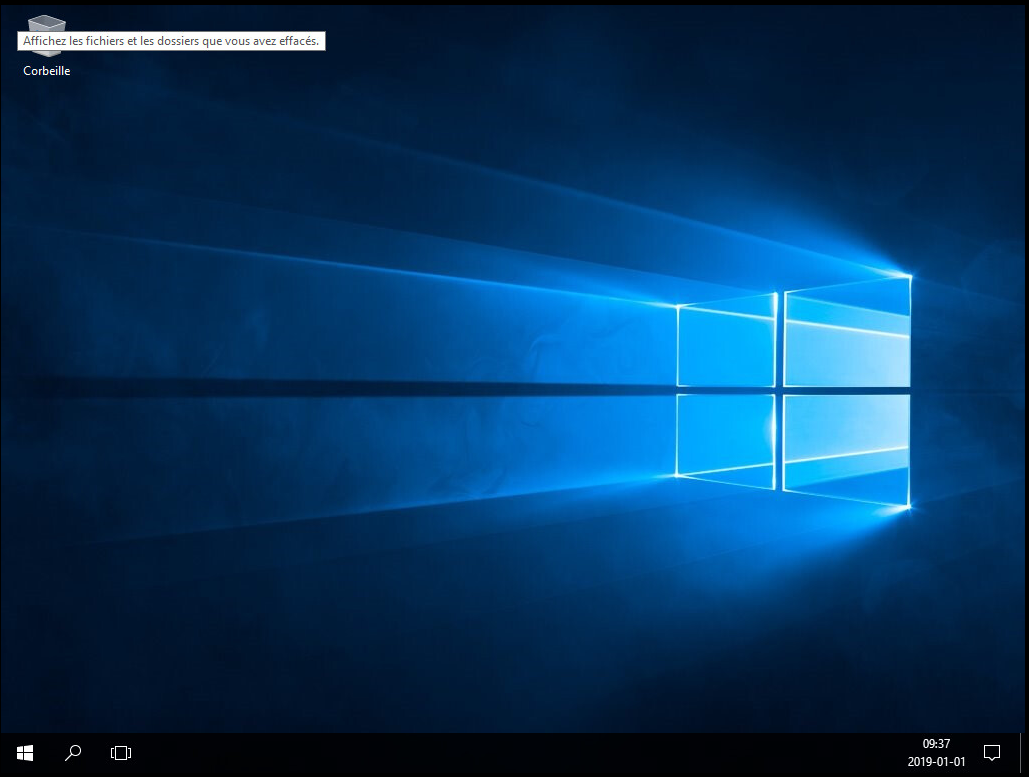
Il ouvre le tableau de bord. Vous maintenant l'utiliser.